1.搭建环境:
操作系统为:ubuntu16.04 x64位系统,内核版本3.0.10以上
2.安装docker镜像
root@backlion-virtual-machine:/# apt-get install docker.io
3.启动dokcer服务
root@backlion-virtual-machine:/# service docker start
4.拉取pocscan的镜像,并安装
root@backlion-virtual-machine:/# docker pull daocloud.io/aber/pocscan:latest
5.切换到根目录
root@backlion-virtual-machine:/# cd /
6.通过git clone下载源码到本地根目录
root@backlion-virtual-machine:/# git clone https://github.com/erevus-cn/pocscan.git
7.更改pocscan目录为可读可写权限
root@backlion-virtual-machine:/# chmod -R 0777 pocscan
8.将dokcer的8000端口映射到物理机的8090端口上
root@backlion-virtual-machine:/# docker run -d -v /pocscan:/www -p 8090:8000 -p 8088:8088 daocloud.io/aber/pocscan:latest
9.下载POC代码:
root@backlion-virtual-machine:/# git clone https://github.com/Tu-tu-tu/poc.git
10.切换到poc目录下
root@backlion-virtual-machine:/# cd /poc
11.拷贝poc下的所有插件到目标poc目录下:
root@backlion-virtual-machine:/# mv * /pocscan/pocscan/pocs/
访问8090端口. 出现登录界面就是搭建成功了。后台和终端的帐号是root,密码是password:
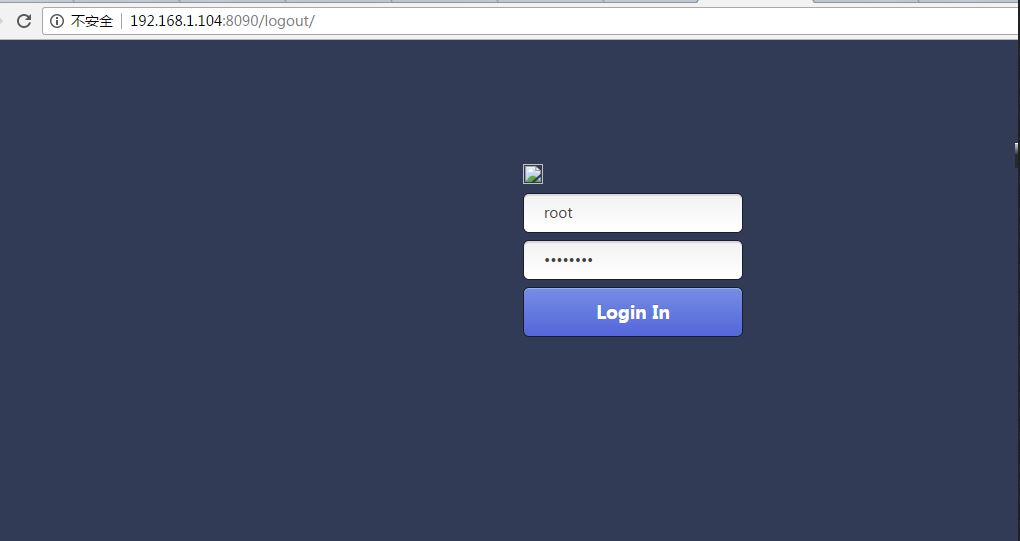
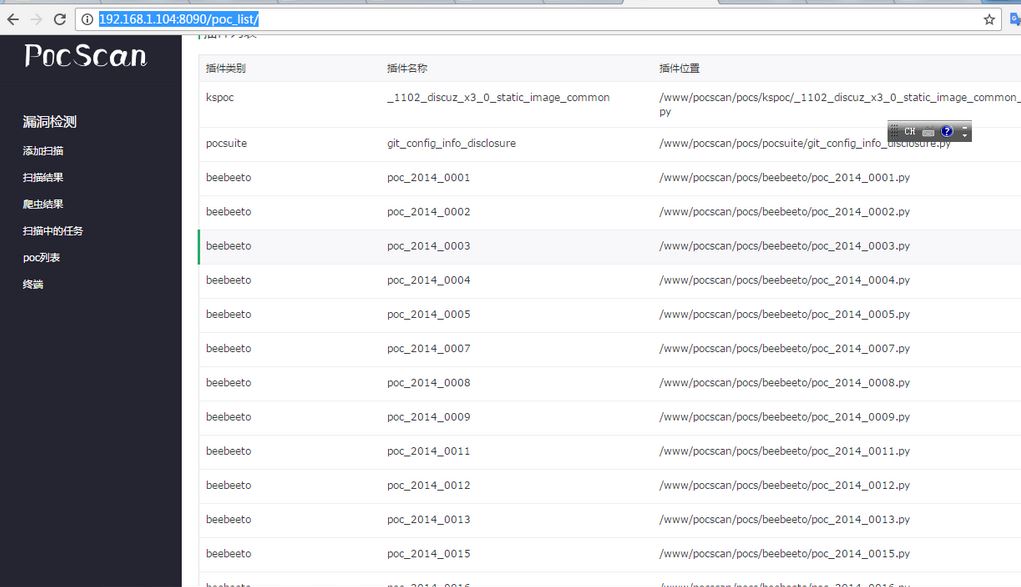
13.下载pocscan的谷歌浏览器插件pocscan.crx,然后拖到应用程序中,访问,然后添加API:
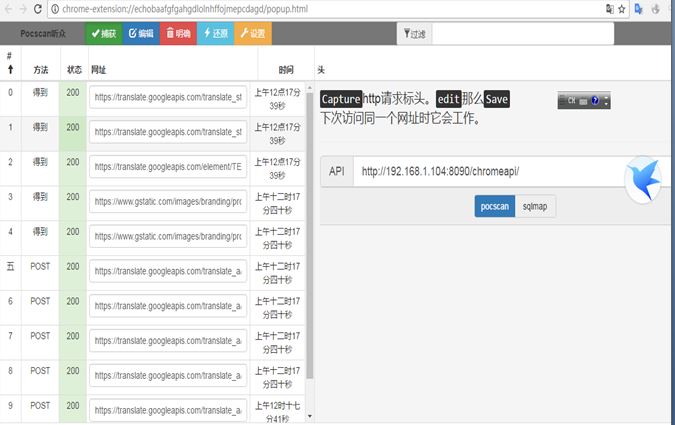
14.常见服务异常的解决:
root@backlion-virtual-machine:/#service docker start #启动 docker服务
root@backlion-virtual-machine:/#docker ps #查看所有的docker服务
root@backlion-virtual-machine:/#docker run -d -v /pocscan:/www -p 8090:8000 -p 8088:8088 daocloud.io/aber/pocscan:latest #重新运行pocscan服务

